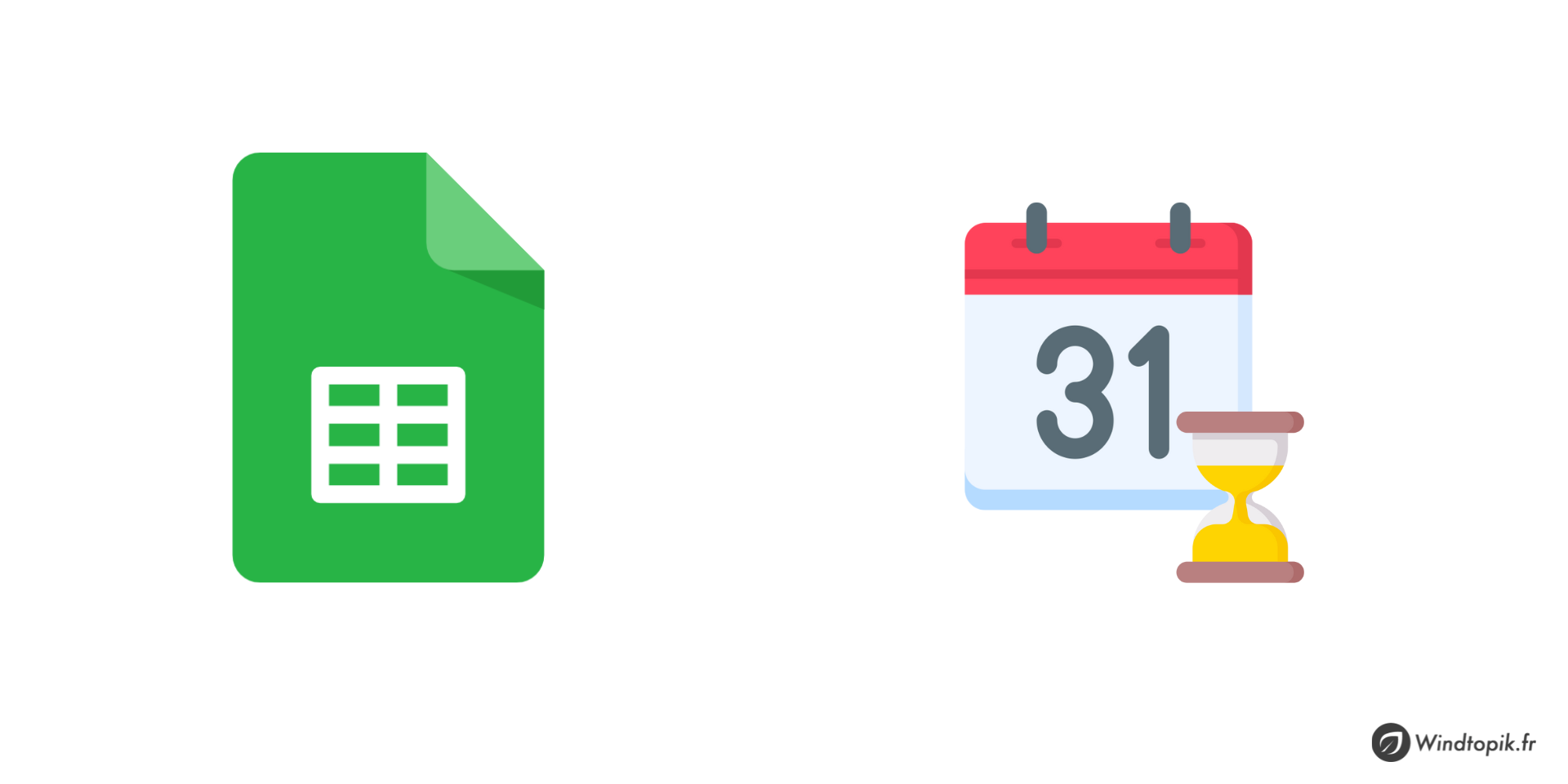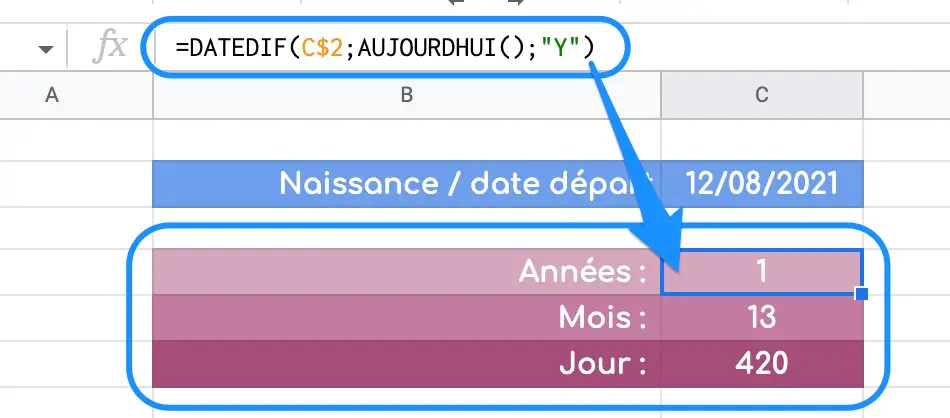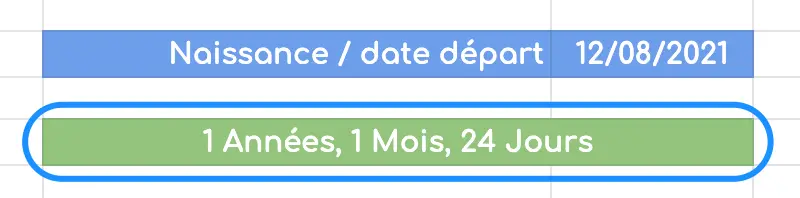Google Sheets est un excellent outil pour manipuler différents types de formats comme des dates. Nous pouvons notamment utiliser les différentes fonctions de date pour répondre à des besoins précis comme calculer un âge à partir d’une date de naissance. Ou encore dans le cadre professionnel, de définir le temps écoulé entre une date de départ et une date de fin (ou le jour actuel).
Notez que Google Sheets ne dispose pas d’une fonction spécifique qui nous permet de calculer l’âge en utilisant la date de naissance. Cependant, ce n’est pas parce qu’il n’y a pas de fonction spéciale que nous ne pouvons pas le faire avec Sheets. Avec la combinaison appropriée de quelques fonctions, il est possible de connaître rapidement l’âge à partir de la date de naissance.
Nous allons notamment utiliser dans ce tutoriel deux fonctions intéressantes à connaître. À savoir la fonction DATEDIF et AUJOURDHUI. Voyons ainsi cela en détail ci-dessous.
// DÉCOUVREZ LES FORMATIONS SUR GOOGLE SHEETS //
Démonstration vidéo
Comment calculer la différence entre deux dates ?
Avec Google Sheets il est très simple de calculer la différence entre des dates. Cela par l’intermédiaire de la fonction « DATEDIF ». Pour en savoir plus sur cette fonction, je vous recommande notamment de regarder l’article « Comment calculer la différence entre deux dates ? (DATEDIF)« .
Voici malgré tout une explication rapide pour illustrer le cas d’usage qui nous intéresse ici. À savoir définir précisément le temps écoulé à partir d’une date de départ et maintenant (ou une date de fin).
Il est ainsi possible avec DATEDIF de définir la différente d’années, de mois ou encore de jours entre deux dates.
Par exemple, en partant d’une date de départ du « 12/08/2021 ». Il est possible de définir un tableau comme ci-dessous :
Dans ce cas, nous avons un tableau avec la différence entre la date de départ défini en bleu et la date du jour (à savoir 06/10/2022). Voyons en détail la fonction présente dans cet exemple, soit :
=DATEDIF(C$2;AUJOURDHUI();"Y")- Critère 1 > « C$2 » : il faut préciser ici la date de naissance / de départ. Ici le 12/08/2021.
- Critère 2 > « AUJOURDHUI » : le deuxième critère correspond à la date de fin souhaitée. Soit dans ce cas la date du jour. Nous pourrions la taper en « dur », mais pour quel s’adapte automatiquement au jour actuel, il est plus simple d’utiliser la fonction AUJOURDHUI.
- Critère 3 > « Y » : Enfin il faut définir l’unité de temps. Soit dans notre tableau « Y » pour l’année, « M » pour le mois et « D » pour le jour (format anglais).
Vous pouvez accéder à la liste complète de l’explication des unités de temps qu’il est possible de définir avec DATEDIF depuis la page officielle de la fonction.
Calculer l’âge à partir de la date de naissance (date de départ)
Pour définir l’âge à partir d’une date précise, nous allons donc devoir utiliser les deux fonctions de date que nous venons de voir plus haut. Le but étant d’avoir dans ce cas un résultat sous la forme suivante :
Nous avons ainsi un résultat précis du temps entre la date de départ (12/08/2021) et la date du jour souhaitée (dans ce cas 06/10/2022). Soit 1 années, 1 mois et 24 jours.
Pour afficher ce résultat, il est nécessaire de combiner 3 fois les fonctions DATEDIF et AUJOURDHUI. Cela pour définir les différentes unités souhaitées (années, mois, jours).
Pour les « combiner » et afficher un message agréable à l’écran, il faut utiliser le symbole « & » ainsi qu’utiliser des crochets (« … ») pour afficher du texte pour préciser les unités en fonction des valeurs affichées.
Ce qui nous donne donc la formule suivante :
=DATEDIF(C2;AUJOURDHUI();"Y") & " Années, "&DATEDIF(C2;AUJOURDHUI();"YM") & " Mois, "& DATEDIF(C2;AUJOURDHUI();"MD")& " Jours"Voici de plus le résultat avec une copie d’écran :

Pour conclure…
Voilà pour ce tutoriel pour définir l’âge à partir d’une date ou encore pour définir le temps écoulé entre deux dates.
Comme vous avez pu le constater, il n’est pas particulièrement utile d’avoir une fonction spécifique pour cela. Les fonctions DATEDIF et AUJOURDHUI nous permettent de définir cela assez facilement une fois que nous avons bien compris comment elle fonctionne. 😉
J’espère que ce tuto vous aura été utile, portez-vous bien et à bientôt!